Sete maneiras de converter MKV em MP3 sem perder qualidade online / offline
Se você deseja extrair a trilha sonora ou determinada seção de áudio de um arquivo MKV, pode converter o arquivo MKV para o formato MP3. Comparado com outros formatos de áudio, o MP3 é totalmente compatível com quase todos os reprodutores e editores de áudio. Em outras palavras, MP3 é o formato mais amigável ao dispositivo para reprodução offline.

Aí vem a pergunta, qual é o melhor MKV para MP3 conversor? Se você não sabe como extrair MP3 de vídeo MKV, pode consultar os seguintes tutoriais. Estas são maneiras comprovadas de converter vídeo para MP3 online e offline rapidamente.

- Parte 1. Faça a extração de MP3 sem perder qualidade com o Superfast MKV to MP3 Converter
- Parte 2. Faça a extração de MP3 com os 3 principais conversores online gratuitamente
- Parte 3. Extraia áudio MP3 em multiplataforma por meio dos 3 principais conversores de código aberto
- Parte 4. Perguntas frequentes sobre MKV para MP3
Parte 1. Faça a extração de MP3 sem perder qualidade com o Superfast MKV to MP3 Converter
Vidmore Conversor de vídeo é o conversor de arquivo mais rápido que pode converter MKV para MP3 com velocidade de conversão 50x mais rápida. É equipado com aceleração de hardware avançada e processador multi-core. Cada conversão de MKV para MP3 pode ser acelerada automaticamente. Assim, você pode converter em lote grandes vídeos MKV para MP3 em minutos.
Além disso, você pode controlar totalmente a qualidade do vídeo com algoritmos de processamento de vídeo profissionais. As faixas de áudio extraídas podem ser salvas no formato MP3 na qualidade original. Se quiser encurtar seu vídeo MKV, você pode cortar um clipe de qualquer parte do vídeo MKV livremente. Posteriormente, você pode converter para MP3 para qualquer dispositivo com o conversor MKV para MP3 para Windows 10, Windows 11 ou Mac.
Principais recursos do software conversor de MKV para MP3
- Extraia MP3 de MKV, MP4, AVI, FLV e outros mais de 200 formatos sem perda de qualidade.
- Velocidade de conversão de vídeo 50x mais rápida com o algoritmo de processamento de vídeo de alta velocidade.
- Converta MKV para MP3 com a qualidade original do seu arquivo em um tamanho de arquivo menor.
- Divida um vídeo MKV longo em pequenos clipes para converter para o formato MP3.
- Edite, aprimore e personalize seus arquivos de vídeo e áudio.

Melhor maneira de converter MKV para MP3 com velocidade de conversão 50x mais rápida
Passo 1: Baixe, instale e inicie o conversor de MKV para MP3 gratuitamente. Arraste e solte arquivos MKV na interface principal.

Passo 2: Na lista “Perfil”, navegue e escolha MP3 como formato de saída. Por exemplo, você pode navegar até “Áudio geral”, “Áudio sem perdas”, “Apple iPhone” e mais para selecionar o formato MP3 compatível.

etapa 3: Clique em “Configurações” ao lado de “Perfil” para ajustar as configurações do perfil. Aqui você pode alterar o codificador de áudio, taxa de amostragem, canais, taxa de bits e muito mais. Clique em “OK” para salvar as alterações.

Passo 4: Escolha “Clipe” na barra de ferramentas superior. Você pode mover o clipper ou definir a hora de início / fim manualmente. A janela de visualização em tempo real pode mostrar todos os detalhes. Clique em “OK” para sair da janela.

Etapa 5: Clique em “Converter” para iniciar a conversão de arquivos de áudio MKV em MP3. Seus arquivos MP3 extraídos estarão na pasta de saída padrão.

Parte 2. Faça a extração de MP3 com os 3 principais conversores online gratuitamente
Existem muitos sites que podem converter MKV para MP3 online gratuitamente. Se não quiser instalar programas de terceiros em seu computador, você pode concluir a conversão de MKV em MP3 online com as seguintes ferramentas.
Converta MKV para MP3 com Vidmore Free Online Video Converter
Vidmore Free Online Video Converter é um conversor gratuito de MKV para MP3 100% sem limitação de tamanho de arquivo. Você pode converter vídeo para MP3, M4A, AAC e outros formatos de áudio populares online em lote. Não há anúncios pop-up, vírus, rastreamento de usuários e outros problemas. Além do mais, é uma ferramenta web gratuita 100%; você pode converter o quanto quiser sem custos e requisitos de inscrição. Não há limitação de tamanho e você pode converter MKV grandes em MP3 rapidamente. A velocidade de conversão é a característica mais marcante. Por exemplo, fazer upload e converter um arquivo de 100 MB leva apenas cerca de 3 segundos e a qualidade ainda é prometida. Bem, pode ser o seu melhor conversor de MKV para MP3 online.
Passo 1: Abra https://www.vidmore.com/free-online-video-converter/. Clique em “Adicionar arquivos para converter” para acessar seu inicializador.

Passo 2: Clique em “Adicionar Arquivo” para importar arquivos MKV para o conversor online MKV para MP3. Desdobre a lista “Áudio” no canto inferior direito. Escolha “MP3” como formato de saída.

etapa 3: Clique em “Configurações” ao lado do arquivo MKV. Você pode ajustar as configurações de áudio, se necessário.

Passo 4: Clique em “Converter” e defina a pasta de saída. Posteriormente, você pode converter .mkv em .mp3 online gratuitamente.

Mude MKV para MP3 com Converter Arquivos
Convert Files é um conversor online simples que suporta a conversão de mais de 30 formatos de vídeo diferentes, incluindo MKV para MP3. Existem 2 etapas: upload e conversão. No entanto, a velocidade de processamento não é estável e é muito decidida pelo tamanho do arquivo e pela internet. Geralmente, leva alguns minutos para concluir uma conversão. Além disso, não há conversão em lote; você só pode converter um arquivo MKV menor que 250 MB para MP3 online por vez. Além disso, você pode definir um link para download do áudio MP3 convertido em seu e-mail e baixá-lo para o seu PC.
Passo 1: Visite http://www.convertfiles.com/convert/video/MKV-to-MP3.html para localizar Arquivos de conversão.
Passo 2: Clique em “Procurar” para adicionar um arquivo MKV ao conversor online gratuito de MKV para MP3.
etapa 3: Clique em “Converter” para começar a converter MKV para o formato MP3 online.
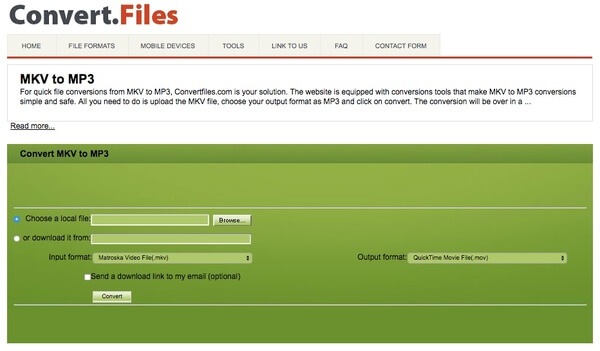
Transforme MKV em MP3 com Zamzar
Zamzar é outro bom conversor de MKV para MP3. Ele permite converter 5 arquivos MKV em lote. Você pode fazer upload de arquivos de qualquer tamanho, mas não poderá baixá-los se tiverem mais de 50 MB. Sua velocidade de conversão também é satisfatória; você pode terminar a conversão em 1 ou 2 minutos. No entanto, ele oferece apenas 2 testes gratuitos por dia. Se você fizer a conversão com muita frequência, precisará pagar por uma assinatura.
Passo 1: Visite Zamzar em https://www.zamzar.com/convert/mkv-to-mp3/.
Passo 2: Clique em “Adicionar arquivos” para adicionar seus arquivos de vídeo MKV.
etapa 3: Clique em “Converter agora” para extrair o áudio MP3 de MKV gratuitamente online.
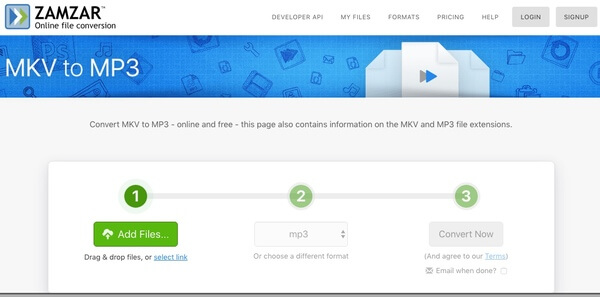
Parte 3. Extraia áudio MP3 em multiplataforma por meio dos 3 principais conversores de código aberto
Este artigo reúne três conversores de mídia gratuitos e de código aberto. Você pode converter MP4 e MKV para MP3 gratuitamente em multiplataforma. No entanto, usuários inexperientes podem não controlar totalmente todos os recursos avançados.
Transforme MKV em MP3 usando VLC
VLC Media Player não é apenas um poderoso reprodutor e editor multimídia, mas também pode servir como conversor de MKV para MP3 para extrair MP3 de MKV em seu Windows, Mac, Android e iOS. Esta não é uma limitação de quantidade e restrição de tamanho. Você pode adicionar arquivos ilimitados e convertê-los juntos.
Passo 1: Inicie o VLC Media Player. Escolha “Converter / Salvar” na lista “Mídia” no topo.
Passo 2: Clique em “Adicionar” para adicionar um arquivo MKV ao VLC. Em seguida, clique em “Converter / Salvar” para prosseguir.
etapa 3: Marque antes de “Converter” no painel “Configurações”. Selecione “Áudio - MP3” na lista “Perfil”.
Passo 4: Clique em “Browse” para definir uma pasta de destino.
Etapa 5: Clique em “Iniciar” para converter vídeo MKV para MP3 usando VLC.
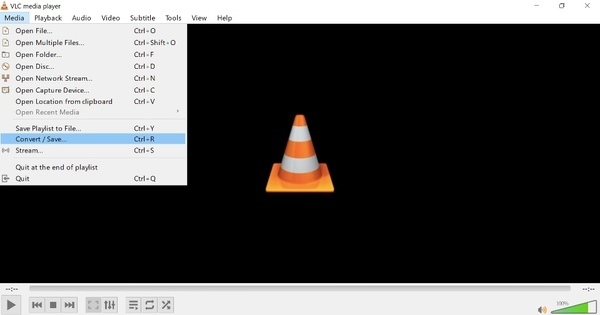
Mude MKV para MP3 com FFmpeg
FFmpeg é um conversor de vídeo de linha de comando. Você precisa digitar o comando correto para converter arquivos de vídeo e áudio. Quanto ao uso do FFmpeg para extrair MP3 de vídeo MKV, você pode digitar o seguinte comando. Todos os arquivos MKV no diretório atual serão extraídos no formato MP3. Ele pode processar quase todos os codecs e formatos em uma velocidade muito rápida. Depois de inserir o comando correto, 100% será bem-sucedido. Você pode localizar qualquer arquivo por linha de comando e selecionar vários arquivos também. Mas a conversão em lote com FFmpeg é muito complicada.

Na verdade, o FFmpeg apenas substitui a extensão do arquivo MKV pela extensão do arquivo MP3. Portanto, o nome do arquivo de áudio MP3 não será alterado.
Transforme com MKV para MP3 Converter Audacity
Audacity é um editor de áudio digital para sistemas operacionais Windows, Mac, Linux e Unix. Também pode converter formatos de áudio. No entanto, ele não pode ler arquivos MKV diretamente e você precisa primeiro instalar a biblioteca LAME MP3 e o FFmpeg. Ele permite que você altere a taxa de amostragem e a qualidade para criar um arquivo MP3 personalizado. Um bom ponto é a velocidade de transformação. Você pode concluir a conversão de um arquivo grande em segundos. Mas você só pode abrir e converter 1 arquivo com ele. Se você tiver vários itens, será necessário convertê-los um por um.
Passo 1: Baixe e instale a biblioteca LAME MP3 em https://lame.buanzo.org/#lamewindl para Windows ou Mac. Não se esqueça de instalar o FFmpeg.
Passo 2: Abra o Audacity. Escolha “Abrir” na lista suspensa “Arquivo”.
etapa 3: Navegue e importe seu vídeo MKV para o Audacity.
Passo 4: Selecione “Exportar” da lista “Arquivo”. Escolha “Exportar como MP3” em seu submenu.
Etapa 5: Insira as informações necessárias e clique em “OK” para extrair o áudio do vídeo no formato MP3 com o Audacity.
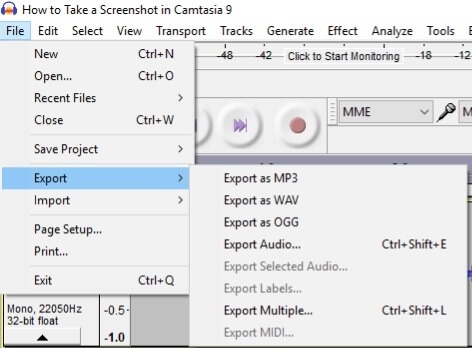
Parte 4. Perguntas frequentes sobre MKV para MP3
Como faço para converter MKV para MP3 usando o Windows Media Player?
O Window Media Player não pode converter diretamente MKV em MP3. Você precisa adicionar os arquivos MKV à lista de gravação do Windows Media Player e gravá-los em um CD vazio. Em seguida, vá em Organizar > Opção > Ripar música e escolha MP3 como formato. Por fim, copie os arquivos MKV em CD para o seu computador com o Windows Media Player; ele os salvará automaticamente como arquivos MP3.
MKV é o mesmo que MP3?
Não, eles são totalmente diferentes. MKV (Matroska Multimedia Container) é um formato aberto e gratuito para faixas de áudio, vídeo, imagem ou legenda. Ele suporta uma ampla variedade de codecs e é frequentemente usado para vídeo online de alta definição. No entanto, MP3 é um dos formatos de áudio mais comumente usados, que pode compactar áudio grande em tamanho pequeno com boa qualidade.
Qual é o melhor conversor de MKV para MP3 para PC?
Vidmore Video Converter é um dos melhores conversores de MKV para MP3 para você. Você pode converter MKV em lote em uma velocidade muito rápida. Você também pode optar por editar e alterar a qualidade para extrair o vídeo MP3 perfeito.
Conclusão
De acordo com os parágrafos acima, o mais rápido e fácil MKV para MP3 software conversor é Vidmore Video Converter. É um conversor em lote que pode converter qualquer vídeo para MP3 sem perder qualidade. A interface do usuário é limpa e intuitiva. Assim, você pode acessar todas as ferramentas de conversão e edição de vídeo diretamente. Se você não tem certeza se o Vidmore Video Converter funciona bem, você pode baixar gratuitamente a versão completa do conversor MKV para MP3 para experimentar agora mesmo!
MKV e MP3
-
Converter MKV
-
Reprodução MKV
-
Converter MP3


